
Talaan ng mga Nilalaman:
- May -akda John Day [email protected].
- Public 2024-01-30 13:10.
- Huling binago 2025-01-23 15:12.

Sa post na ito, matututunan mo ang tungkol sa kung paano gumawa ng isang Arduino traffic light controller. Gagamitin ang traffic light controller na ito upang makontrol ang daloy ng trapiko. Maaari itong mailapat sa mataas na lugar ng trapiko upang maiwasan ang mga bloke ng trapiko o aksidente.
Ang proyektong ito ay tapos na upang bigyan ka ng isang ideya kung paano gumagana ang traffic light controller. Hindi ito ang real-time na traffic light controller. Kaya't sa simula, ang pulang ilaw ng signal 1 at mga pulang ilaw sa iba pang mga signal ay magpapasindi upang mabigyan ng oras ang mga sasakyan sa signal 1 na pumasa. Pagkatapos ng 5 segundo, ang dilaw na ilaw sa signal 1 ay magpapasindi upang magbigay ng pahiwatig na ang pulang ilaw sa signal 1 ay malapit nang lumitaw at upang magbigay din ng isang pahiwatig sa mga sasakyan sa signal 2 na ang berdeng ilaw ay malapit nang mag-ilaw. Kaya pagkalipas ng 2 segundo, lalabas ang pulang ilaw sa signal 1 at lalabas ang berdeng ilaw sa signal nangangahulugang ang mga sasakyan sa signal 1 ay dapat tumigil at ang mga sasakyan sa signal 2 ay maaaring ilipat. Katulad nito, gagana ang taga-ilaw ng trapiko para sa signal 3, signal 4 at panatilihin ang looping ng system.
Hakbang 1: Kinakailangan ang Mga Bahagi:
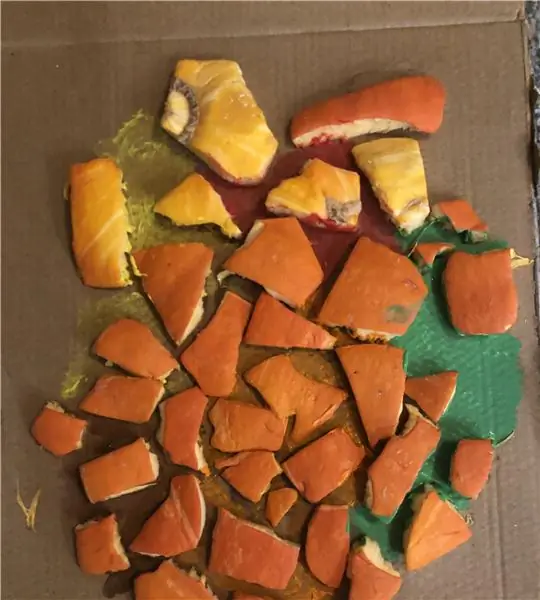
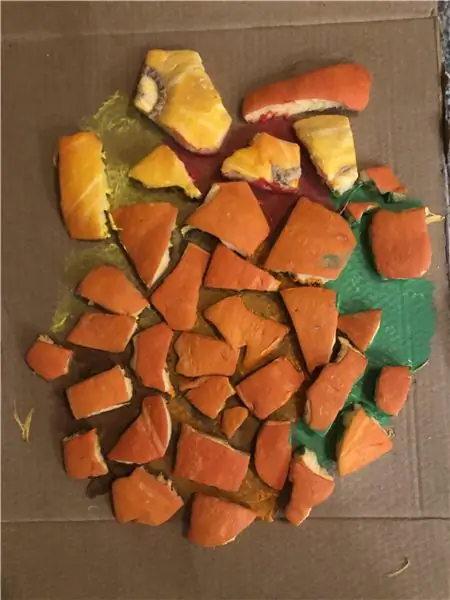
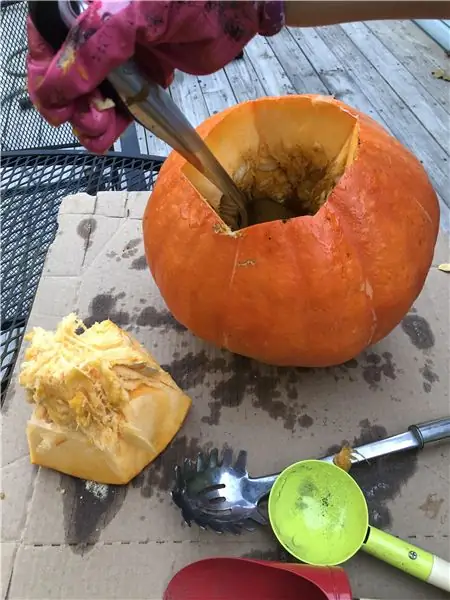

1. Arduino Uno
2. Pinangunahan ng RGB * 4
3. Breadboard
4. Resistor * 12 (220 ohms)
Hakbang 2: Diagram ng Circuit:

Mayroong isang kabuuang 4 RGB LEDs na ginamit sa proyektong ito. Ang bawat signal ay may 1 RGB led (Red, Blue at Green) na konektado dito sa pamamagitan ng 220-ohm resistors. Gamit ang kumbinasyon ng kulay gumawa ako ng isang dilaw na kulay para sa signal.
Ginagamit ang mga resistor upang limitahan ang kasalukuyang dumadaan sa mga LED. Kung hindi mo gagamitin ang mga resistors kung gayon ang mga LED ay maaaring masunog dahil sa labis na kasalukuyang.
Hakbang 3: Code:
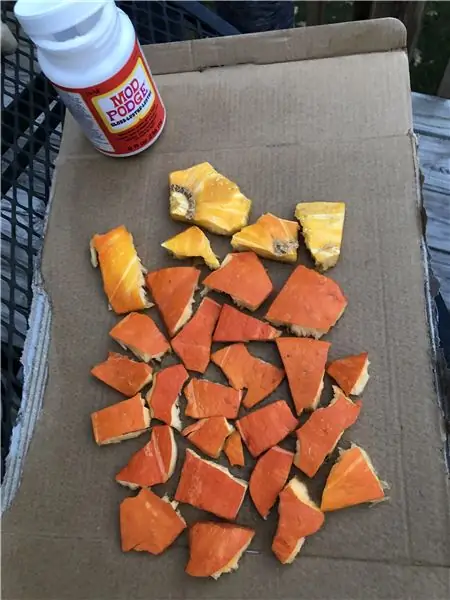
Para sa kredito, mangyaring sundin ang aking mga sumusunod na account. Salamat
Para sa higit pang mga kagiliw-giliw na proyekto na kumonekta sa akin sa:
Youtube:
Pahina sa Facebook:
Instagram:
Inirerekumendang:
Subukan ang Bare Arduino, Gamit ang Software ng Laro Gamit ang Capacitive Input at LED: 4 na Hakbang

Subukan ang Bare Arduino, Gamit ang Software ng Laro Gamit ang Capacitive Input at LED: " Push-It " Interactive na laro gamit ang isang hubad na Arduino board, walang mga panlabas na bahagi o mga kable na kinakailangan (gumagamit ng isang capacitive 'touch' input). Ipinapakita sa itaas, ipinapakita ang pagtakbo nito sa dalawang magkakaibang board. Push-Mayroon itong dalawang layunin. Upang mabilis na maipakita / v
Atmega16 Batay sa Traffic Light Project Prototype Gamit ang 7 Segment Display (Proteus Simulation): 5 Hakbang

Atmega16 Batay sa Traffic Light Project Prototype Gamit ang 7 Segment Display (Proteus Simulation): Sa proyektong ito gagawa kami ng proyekto sa ilaw na trapiko ng Atmega16. Dito kumuha kami ng isang 7 segment at 3 LEDs upang maipahiwatig ang mga signal ng ilaw ng trapiko
Jenkins Traffic Traffic Light: 8 Hakbang (na may Mga Larawan)

Jenkins Traffic Traffic Light: Sa software engineering, ang patuloy na pagsasama ay ang pagsasanay ng pagsasama ng lahat ng mga nagtatrabaho kopya ng developer sa isang ibinahaging mainline nang maraming beses sa isang araw. Ang ilan sa mga pinakamahusay na kasanayan upang makamit iyon ay: ang bawat isa ay nagbubuhat sa baseline araw-araw, i-automate ang
Traffic Light Controller Gamit ang Arduino: 3 Hakbang
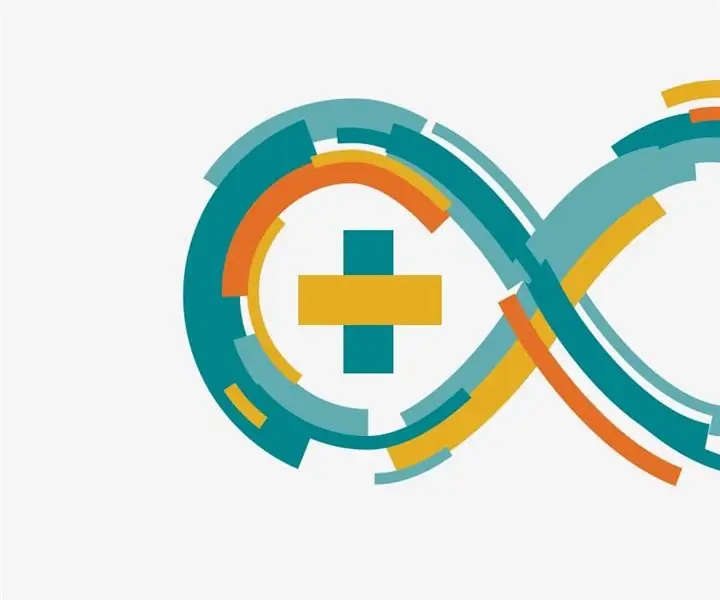
Traffic Light Controller Gamit ang Arduino: Ito ay isang proyekto na nakabatay sa tinapay na gumagamit ng Atmel Atmega 2560 (Arduino Mega) upang makagawa ng isang traffic light controller. Ang tagal ng RED at BLUE LED ay nakatakda sa 15 Segundo. Ang tagal ng Yellow LED ay nakatakda sa 1 Segundo. Maaari naming itakda ang iyong sariling tagal ng mo
Kontrolin ang Arduino Gamit ang Smartphone Sa pamamagitan ng USB Gamit ang Blynk App: 7 Mga Hakbang (na may Mga Larawan)

Kontrolin ang Arduino Gamit ang Smartphone Sa Pamamagitan ng USB Sa Blynk App: Sa tutorial na ito, matututunan namin kung paano gamitin ang Blynk app at Arduino upang makontrol ang lampara, ang kumbinasyon ay sa pamamagitan ng USB serial port. Ang layunin ng pagtuturo na ito ay upang ipakita ang pinakasimpleng solusyon sa malayo-pagkontrol ng iyong Arduino o c
